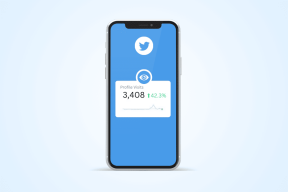IPad에서 작동하지 않는 알림 소리를 수정하는 11가지 방법
잡집 / / November 29, 2021
알림은 설치된 앱의 콘텐츠 업데이트로 계속 업데이트됩니다. 메시징 및 이메일과 같은 일부 앱의 경우 모든 사람이 알림에 의존합니다. 새 메시지 또는 이메일 도착? 많은 Apple iPad 사용자는 앱에서 알림을 받지 못하는 것에 대해 당황합니다. 알림을 받을 때 태블릿에서 소리가 나지 않습니다. 아이패드에서 알림음이 안 나는 문제를 해결하는 다양한 방법을 알아보겠습니다.

방해 금지 모드, 낮은 경고 볼륨, 페어링된 Bluetooth 장치 등과 같은 iPad의 알림 문제에는 여러 가지 이유가 있을 수 있습니다. 일부의 경우 간단한 재부팅으로 문제가 해결될 수 있습니다. 다른 사용자는 iPad 설정을 재설정해야 할 수 있습니다.
여기에 언급된 솔루션은 모든 iPad 모델(iPad Pro, iPad 및 iPad mini)에서 작동합니다. 어떤 것이 효과가 있는지 알아보겠습니다.
1. 아이패드 재부팅
휴대폰과 마찬가지로 Apple iPad를 다시 시작하여 문제 해결 프로세스를 시작해야 합니다. 때로는 iPad 재부팅과 같은 간단한 수정으로 알림 소리가 다시 나타납니다. iPad를 재부팅하려면 물리적 전원 버튼을 길게 누릅니다. 그런 다음 전원 끄기 슬라이더를 밀어 iPad를 종료합니다. 완전히 종료되면 전원 버튼을 다시 길게 눌러 전원을 켭니다.

2. 아이패드 사운드 확인
여러 번 iPad가 음소거 상태이거나 볼륨이 낮습니다. 그것은 사람들이 알림에 문제가 있다고 생각하게 만듭니다.
여러 가지 방법으로 iPad 사운드를 확인할 수 있습니다. 우선 iPad 측면의 볼륨 높이기 버튼을 두 번 눌러 볼륨을 높입니다. 볼륨 슬라이더가 나타나 볼륨 레벨을 표시합니다. 높은지 확인하십시오.
하지만 충분하지 않습니다. 기본적으로 볼륨 버튼은 미디어 볼륨만 제어하고 벨소리 및 경고 볼륨은 제어하지 않습니다. 설정에서 볼륨을 변경하는 기능을 활성화해야 합니다. 따라서 설정에서 경고 볼륨을 높여야 합니다. 이를 위해 설정 > 소리로 이동합니다. 벨소리 및 알림 아래의 슬라이더를 사용하여 볼륨 수준을 높입니다. 볼륨 버튼으로 볼륨을 제어하려면 필요에 따라 버튼으로 변경 설정을 활성화 또는 비활성화하십시오.

다음, 무음 모드 확인. 이를 위해 화면 오른쪽 상단 가장자리에서 아래로 스와이프하여 제어 센터를 엽니다. 벨 아이콘을 찾으십시오. 빨간색이면 iPad에서 음소거가 활성화되었음을 의미합니다. 벨 아이콘을 눌러 음소거를 비활성화하고 벨소리 모드를 활성화합니다.
프로 팁: 벨소리 모드가 이미 활성화되어 있으면 한 번 음소거한 다음 음소거를 비활성화합니다.

가이딩 테크에서도
3. 플러그 헤드폰
당신이 정기적으로 유선 헤드폰 사용 iPad의 경우 iPad 알림 문제의 원인일 수도 있습니다. 때로는 iPad가 여전히 헤드폰에 연결되어 있다고 생각하기 때문에 알림 소리가 들리지 않습니다. 이 문제를 해결하려면 헤드폰 와이어 끝을 iPad의 헤드폰 잭에 삽입하고 제거하십시오. 알림 소리가 iPad에서 다시 작동하기를 바랍니다.
4. iPad 알림 설정 확인
Apple은 iPad에서 알림을 사용자화할 수 있는 몇 가지 설정을 제공합니다. 실수로 앱 알림을 완전히 비활성화했거나 알림 소리가 작동하지 않는 문제를 일으키는 설정을 조정했을 수 있습니다.
문제를 해결하려면 다음 단계를 따르세요.
1 단계: iPad에서 설정을 열고 알림으로 이동합니다.
2 단계: 미리보기 표시 설정이 표시됩니다. 그것을 누르고 항상을 선택하십시오.

3단계: 알림에서 설치된 앱 목록을 찾을 수 있습니다. 알림음이 울리지 않는 앱을 탭하세요.

4단계: 문제가 있는 앱에서 알림 허용 옆에 있는 토글이 활성화되어 있는지 확인합니다. 다음으로 소리 옆에 있는 토글을 활성화합니다.

당신이있는 경우 다른 알림 문제에 직면, 여기에서 다양한 옵션을 활성화할 수 있습니다. 예를 들어 원하는 경우 알림 배지, 배지 옆에 있는 토글을 활성화합니다. 마찬가지로 잠금 화면에 알림을 표시하려면 잠금 화면 옵션을 누르고 배너를 눌러 배너 스타일 알림을 활성화하십시오. 또한 미리보기 표시에서 항상을 유지하십시오. 최적의 알림 소리를 얻으려면 모든 항목을 활성화 상태로 유지하십시오.
알림을 빠르게 활성화하는 또 다른 방법은 iPad의 알림 센터를 이용하는 것입니다. 알림 센터를 엽니다. 이제 앱 알림을 왼쪽으로 살짝 밀어 다양한 옵션을 표시합니다. 관리를 탭합니다. 앱에 대한 모든 알림을 활성화하려면 명확하게 전달 및 켜기를 누릅니다.

5. 사용자 지정 알림 소리 확인
맞춤 알림 알림을 사용하고 있습니까? 당분간 시스템 톤으로 전환하는 것이 좋습니다. 작동하면 사용자 지정 톤에 문제가 있는 것입니다. 알림음을 변경하려면 설정 > 소리로 이동하세요. 문제를 일으키는 필수 사운드 유형을 탭하고 시스템 톤에서 경고를 선택합니다.

프로 팁: 특정 연락처에 대해 알림음이 작동하지 않는 경우 사용자 지정 톤 대신 시스템 톤을 선택하거나 다른 사용자 지정 톤을 선택합니다.
6. 방해 금지 모드 비활성화
방해사절(DND) 모드 알림 소리가 iPad에서 작동하지 않는 또 다른 주요 이유입니다. 해당 모드가 활성화되면 알림 및 호출 경고음이 들리지 않습니다. 따라서 아래와 같이 비활성화하고 이와 관련된 다른 설정을 확인해야 합니다.
1 단계: iPad에서 설정을 열고 방해 금지로 이동하십시오.
2 단계: 방해 금지 옆에 있는 토글을 끕니다. 실수로 활성화했을 수 있습니다. 더 나은 결과를 얻으려면 이미 꺼져 있는 경우 활성화 및 비활성화합니다.

프로 팁: DND 모드가 활성화되면 알림 표시줄에 초승달 아이콘이 표시됩니다.
가이딩 테크에서도
7. 블루투스 확인
Bluetooth는 동일한 문제를 겪고 있는 많은 iPad 사용자를 위해 iPad에서 알림 소리를 내지 않는 책임이 있습니다.
iPad를 Bluetooth 장치에 연결하면 연결이 활성화된 상태로 유지되고 iPad의 모든 오디오는 iPad 대신 Bluetooth 장치(헤드폰, 스피커 등)로 이동합니다. 문제를 해결하려면 Bluetooth 장치를 연결 해제하거나 Bluetooth를 꺼야 합니다.
이를 위해 설정 > 블루투스로 이동합니다. 내 장치에서 연결된 장치를 확인합니다. 연결된 장치를 분리합니다. 또는 사용 가능한 토글을 사용하여 Bluetooth를 끄십시오.

8. 앱 제거
특정 앱에서만 알림이 작동하지 않는 문제가 발생하는 경우 iPad에서 제거한 후 다시 설치해야 합니다.
9. 모노 오디오 비활성화
많은 iPad 사용자가 모노 오디오 비활성화를 제안했습니다. 접근성 설정 알림 소리 문제를 수정했습니다. iPad 설정 > 손쉬운 사용 > 오디오/비주얼로 이동합니다. 모노 오디오에 대한 토글을 끕니다.

10. 날짜 및 시간 확인
이것은 터무니없게 들릴지 모르지만, 몇몇 iPad 사용자는 단순히 정확한 날짜와 시간만 있으면 알림 문제를 해결했습니다. 설정 > 일반 > 날짜 및 시간으로 이동합니다. 자동으로 설정을 활성화합니다. 아이패드를 재시동합니다. 그래도 문제가 해결되지 않으면 자동으로 설정을 비활성화하고 올바른 세부 정보를 수동으로 입력하십시오.
프로 팁: 이상한 수정을 시도하는 동안 다른 언어로 전환한 다음 설정 > 일반 > 언어 및 지역 > iPad 언어에서 원래 언어를 다시 선택합니다.
11. 설정 재설정
마지막으로 아무 것도 작동하지 않으면 iPad에서 설정 재설정. 귀하의 개인 데이터는 삭제되지 않습니다. iPad의 설정만 원래 값으로 재설정됩니다. iPad 설정을 재설정하려면 설정 > 일반 > 재설정으로 이동하십시오. 모든 설정 재설정을 누릅니다.
가이딩 테크에서도
알림 이력서
우리는 당신이 당신의 iPad에 알림이 없을 때 느끼는 무력감을 완전히 이해합니다. 결국 알림은 모든 앱의 성능을 높입니다. 위의 솔루션이 iPad 문제에서 작동하지 않는 알림 소리를 수정하는 데 도움이 되었기를 바랍니다.
다음: iPad의 배터리가 걱정되십니까? 다음 링크에서 iPad에서 배터리 상태를 확인하는 3가지 방법을 확인하십시오.